ai形状生成器工具错了该怎么修改
ai 软件里的这个常用工具你会用吗?形状生成器工具使用的时候注意图与图之间要有路径重叠。选中两个图形,点击形状生成器工具,这时候鼠标指针会有个加号滑动连接区域,两个图形会相加形成新图形, 再滑动会再次相加,按住 alt 键,鼠标会变成减号,再滑动就会减掉相交区域的形状。每一块都是按相交路径计算的,当做 logo 的时候,无法判断路径是否相交,按 ctrl 交外进入轮廓模式,调整好路径后, 再按 ctrl 加外,回到正常模式。这时候再用形状生成器工具把需要的部分进行相加,不需要的部分按住 alt 键删除,就可以得到一个标准制度的 logo, 你学会了吗?
粉丝3.5万获赞20.2万
相关视频
 00:34查看AI文稿AI文稿
00:34查看AI文稿AI文稿超实用的 a i 小技巧六、 a i 中运用形状生成工具,我们可以快速生成一些特殊的形状,比如这个太极图,通过钢笔或者波尔运算,非常的麻烦。 更高效的做法是绘制三个圆形,选中所有的形状, shift 加 m 键,启用形状生成器工具,绘制想要合并的区域,就可以快速生成想要的形状,再填充不同的颜色就可以了。
162小东的设计笔记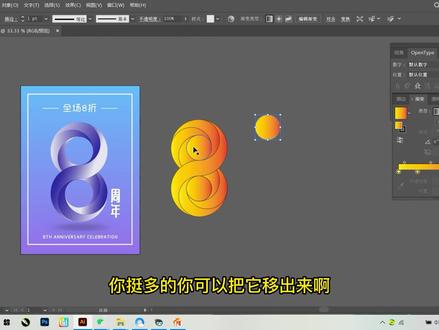 07:08查看AI文稿AI文稿
07:08查看AI文稿AI文稿大家好,今天我们来分享 a 里面形状生成器工具的一个用法,演示一下,可以说画几个圆啊, 这样的边线纵横交错,那我们用形状工具能对他做什么呢? 比如说里面有很多圆组合而成的,有一些图形是你想要的,你就可以把它连在一起, 那我们用形状生成器,这个就是形状生成器工具,单击手键选中,那直接啊,比如说你要这三块变成一起的话,我们可以长按左键啊,不松啊,连起 起来这三块他就变成一块了,比如说这两块你想拼在一起,你就常常走在连着两块就可以了,那其实拼在一起呢,他这些呢是可以单独拿出来的啊,可以单独拿出来,这个就是形容生息的用法了。那我们来做一个练习啊,做一个 好看的一个八字,那这个背景跟这个线框的话啊,大家如果想做完整的海报的话, 你可以看一下之前的一些教程啊,这是渐变啊,还有些文字工具的用法,你如果从前面看过来的话,这些是没有问题的,我们主要讲一下这个八字啊,是怎么用形状生理器做出来的。 好,那我们直接呢画一个圆 以后,我们原位复制, ctrl 加 c, ctrl 加 f, 原位复制,我们缩小,按 shift 加奥德一起啊,以中心为原点,等于缩小。 缩小之后啊,那我们只需要选中这个大圆, ctrl 加 c, ctrl 加 f, 其实已经复制了一个了,那啊敲敲一下,那我们等比缩小,按住穴,零点 压缩,压缩到小圆的顶点,这里啊,会有毛点的这个提示松手,那同样的方法啊,看这叫 c, 看这叫 f, 这边推一下,推到右侧这个毛点,这里还是一样, 往底下按水光底下推到小圆的底点这里就可以了。选中一起,然后按住 o 的键 脱下来,左右会偏的,那这个时候我们按四分垂直往下去复制,那刚好呢,大圆的顶点对准我们这个 小圆的底点,这里有交叉啊,可以了,接触这个点。那我们这里呢,我们再做一个水平镜像,直接啊,你可以右键啊,这里有一个镜像, 镜像是垂直镜像,左翻到右而已。好,我们直接确定就可以了啊,已经 ok 了,我们直接选中他就用形状生成器就可以了。 点击这个啊,那你要看准了,这一块是哪里到哪里啊,那么可以 这样子连起来这块啊,嗯,你不一定说要一次性把它连好,大概就是,嗯,慢慢连吧,就两块,两块就不要连多了就行了。那如果说连不成功的话,可能你前面做圆的时候呢,精密程度不够啊,这一块 才会有不成功的这种结果。如果你前面连的毛点对,毛点交叉这些对,好, 这个点呢是没问题的。这里呢,我们把这一块连到这里啊,这块连到这里啊,这一块,这一块连这一块,这块连这块, 这块连这块连这块其实就是这一块,两块,三块,这边就是一样的了,一样的了,这里连接这里 这里连这里可以了,这里连这里,这里连这里 跟那边其实一样,就方向盘而已。一块,这里还有 一块,两块,三块, ok, 是吧?好,我们回到一个工具,嗯, 回到选择工具。好,这个时候呢,基本上呢啊,中间其实有很多圆呢,不要的啊,这些这里还有一块哦,这还有一块 好,基本上就可以了,就调这个渐变就行了。其实你调好一块,比如说你,嗯,一开始没有做好我这个案例,你就调好自己喜欢的颜色就行了 啊,你调一个其他的颜色也行吧,就是你要这个颜色是吧,也是可以的呀,然后呢,嗯,你选中全部啊。嗯,再用吸管吸取一下,这个颜色全部就变了,中间有一些实心的, 你挺多的,你可以把它移出来啊,不要的就行了,可以了。嗯,你后面呢再把这个边线去掉, 然后呢你就调一下渐变的一个方向啊,渐变方向用这个调比较好,调渐变工具,然后这边啊这样写 一块一块的去调整就好了。 这个就是用形状生存器啊,当然你可以想要更多的好的方法,做出一个更好的图形。那就行了, 今天呢我们用形状生成器工具呢,就做这个八字了啊,希望你们能学习的更好,谢谢大家的收看,再见。
225超细平面设计教程 00:59查看AI文稿AI文稿
00:59查看AI文稿AI文稿椭圆工具画一个圆, ctrl c 复制, ctrl f 原地粘贴缩小,按住 out 键,再复制一个,拉大再复制一个, 再复制一个全选上,再复制一个,右键变换对称,确定全选点他 形状生成器,按住鼠标移动就可以了。然后调整好了,我们得到一个图形, 然后我们选择一个点渐变,双击七个颜色把这个线, 然后我们再选择一个,用吸管吸下颜色,以此类推,然后我们点任意一个点渐变进行调整,这个调整呢,根据自己的要求来调好了,这个大家要去试一试,有什么问题给我留言。
1.8万王超
















